Microsoft 365 Publisher — это универсальное приложение, которое можно использовать для выполнения множества различных задач. Publisher можно использовать для создания визиток, плакатов, календарей, журналов, меню и многого другого.
Советы и уловки для издателей Microsoft
Создание буклета в Publisher
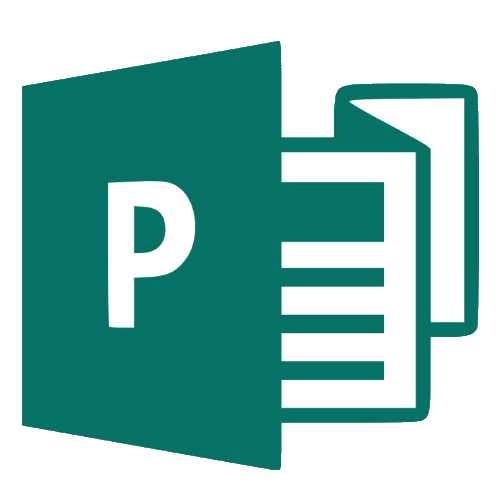
Майкрософт Паблишер – отличная программа для создания разных печатных изданий. В том числе с помощью нее можно создавать различные брошюры, бланки, визитки и т.п. Далее мы расскажем о том, как создать буклет в Publisher
Для создания буклета необязательно устанавливать на компьютер пакет офисных приложений Microsoft Office, в состав которого входит Publisher. Это вполне можно сделать онлайн, к тому же совершенно бесплатно – достаточно воспользоваться сервисом Canva, предоставляющим практически безграничные возможности для создания различных веб-публикаций и уникальных дизайнов как полностью самостоятельно, так и по готовым шаблонам.
Publisher для начинающих: Урок 1. Особенности программ верстки. Интерфейс
Создаём буклет в Паблишер
Процедура создания брошюры в Microsoft Publisher новейшей версии (2019) происходит по следующему алгоритму: создание нового документа, вставки элементов и добавления фона, а также печати полученного файла.
Создание нового файла
- После запуска программы откроется окно создания нового документа. В версиях 2003-2010 шаблон для создания брошюр был доступен «из коробки», тогда как начиная с версии 2013 его потребуется дополнительно загрузить. Для этого воспользуйтесь строкой поиска, в которую введите запрос буклет .
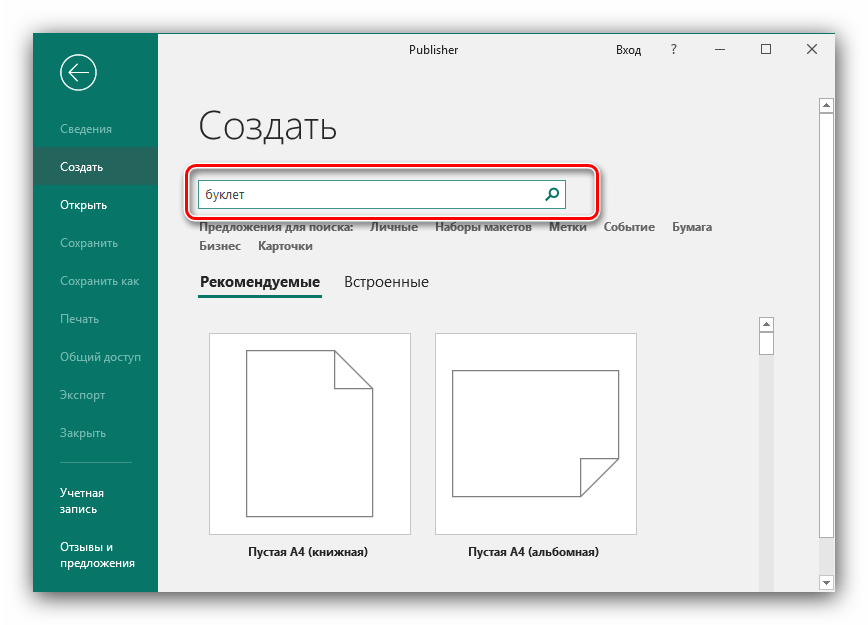
- Далее будет предложено выбрать подходящий шаблон для будущего буклета.
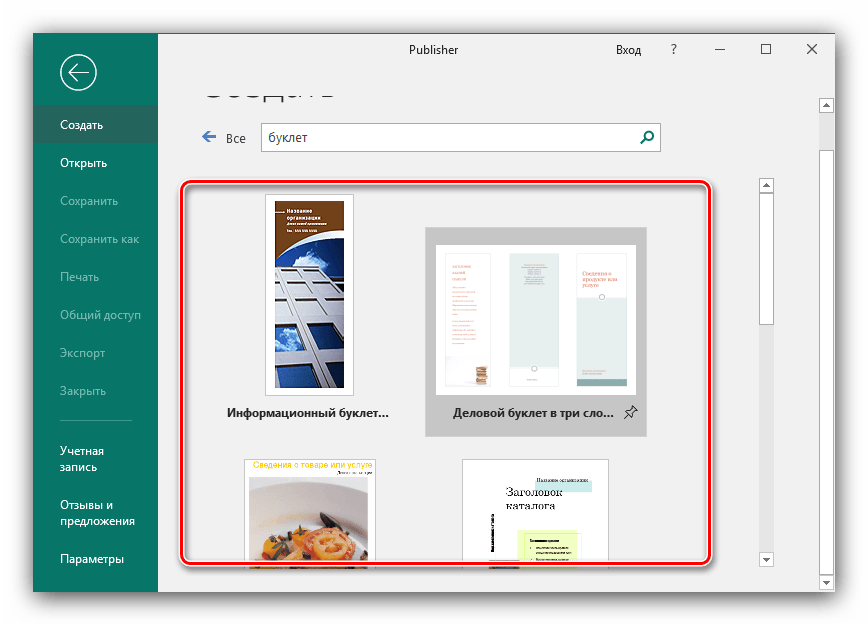
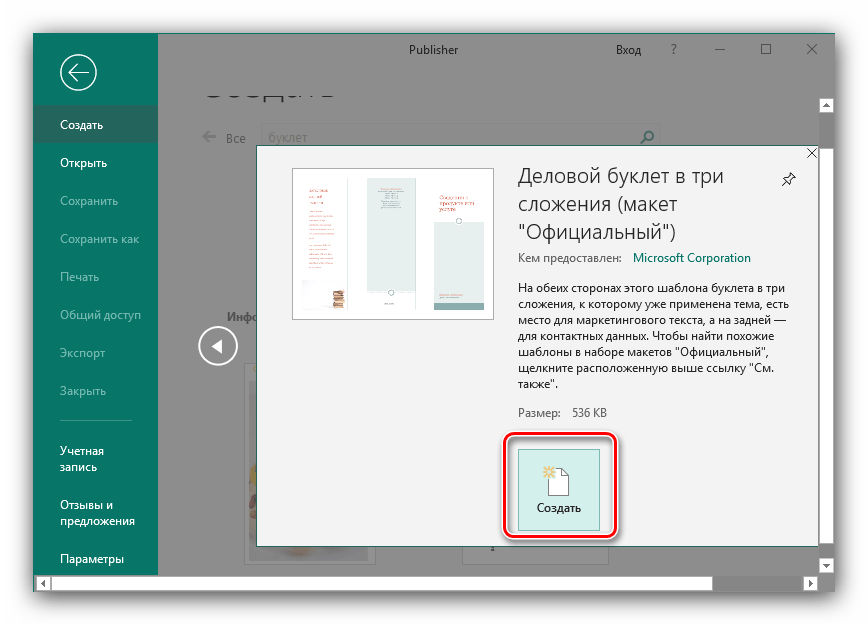
Выбрав понравившийся образец, нажмите на кнопку «Создать».
Редактирование буклета
В образце уже присутствует некоторая разметка, поэтому можно просто заполнить её информацией. Однако чаще всего требуется добавить к создаваемому буклету собственные элементы.
- Для того чтобы добавить надпись в буклет, выберите вкладку «Вставка», далее используйте меню «Текст», в котором кликните по кнопке «Надпись».
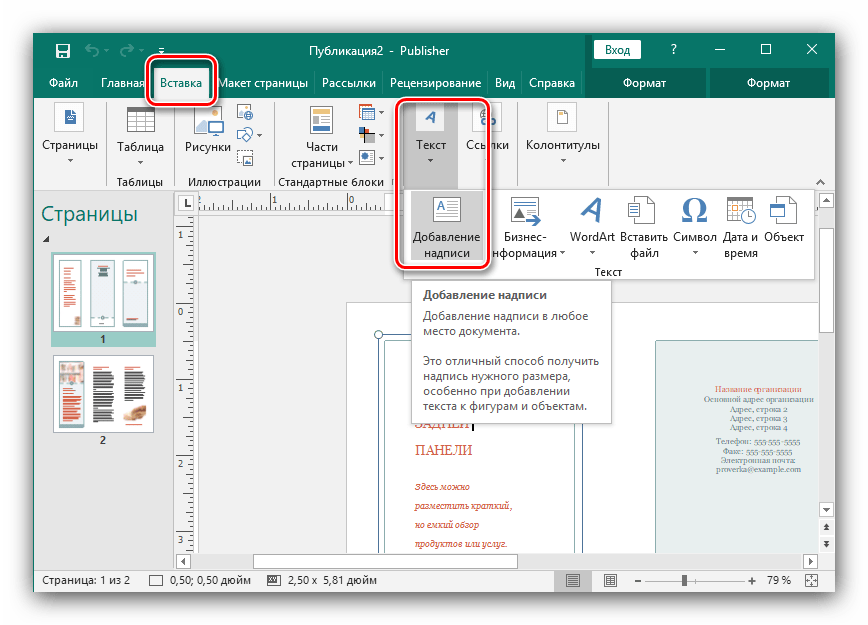
- Укажите место на листе, куда нужно вставить надпись, и напишите требуемый текст. Форматирование выполняется так же, как и в программе Word (через меню сверху).
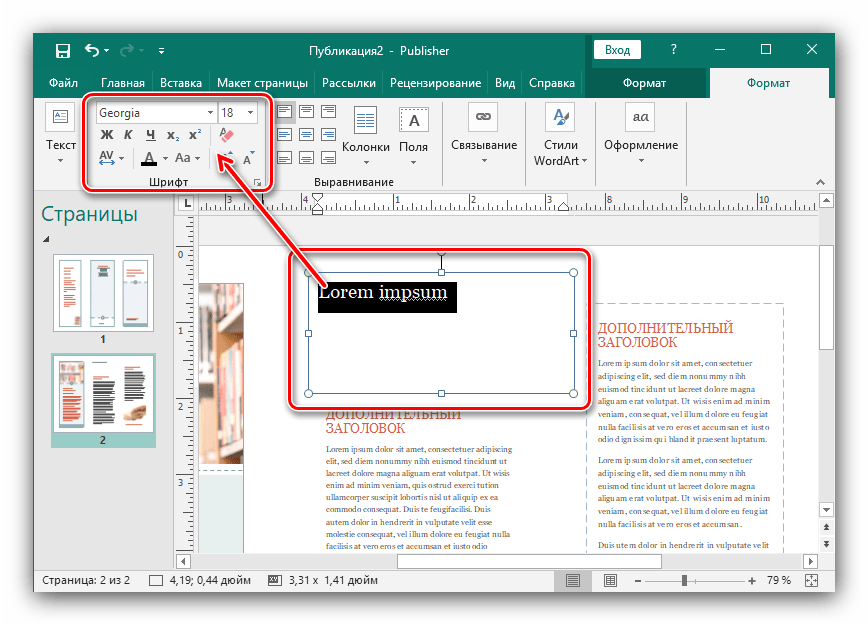
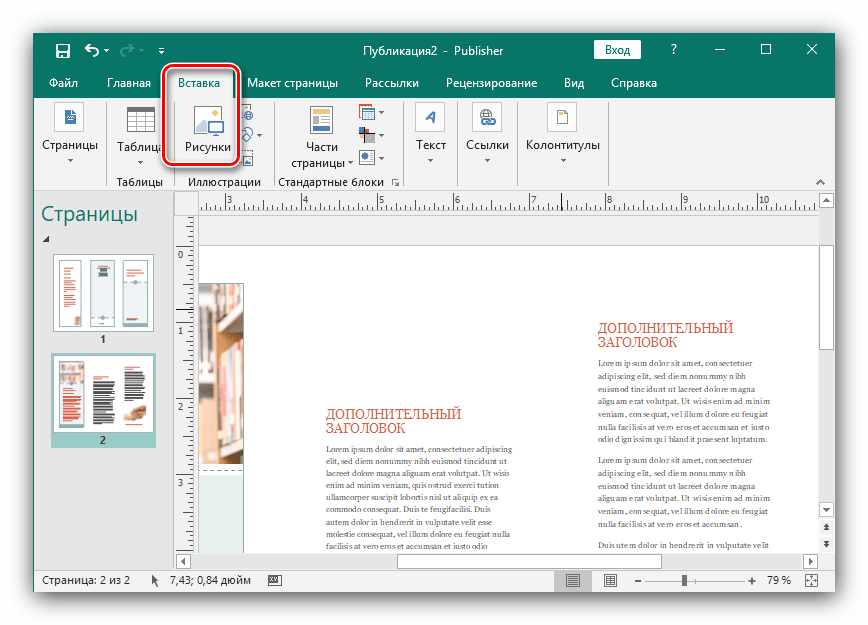 Картинку можно настроить после вставки, изменив ее размер и цветовые настройки.
Картинку можно настроить после вставки, изменив ее размер и цветовые настройки. 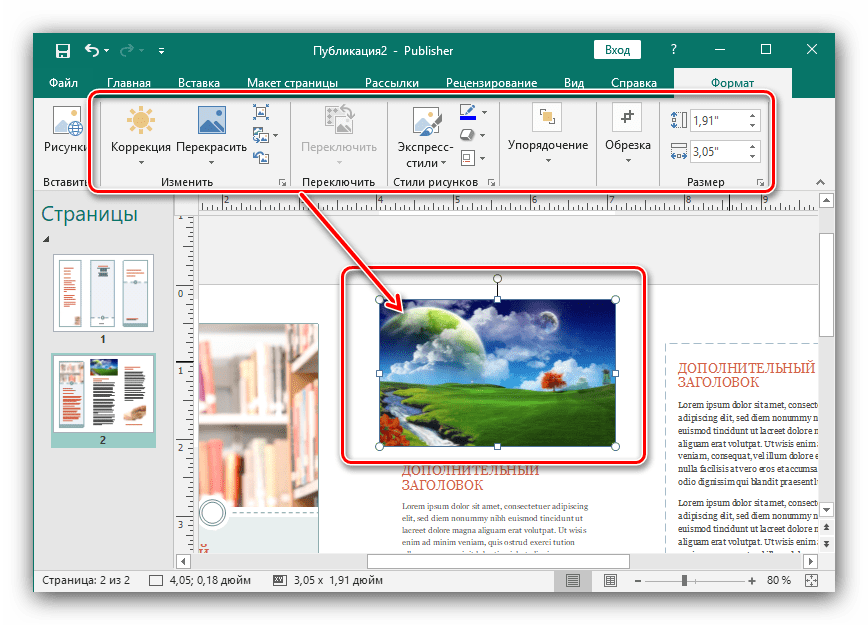
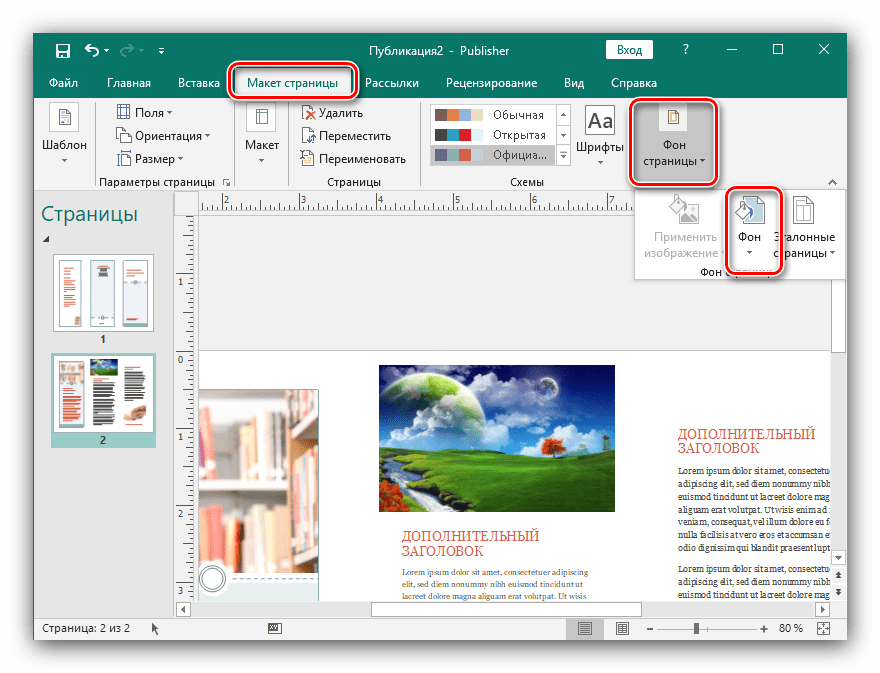
Создание шаблона буклета | работа с Microsoft Publisher 2010
Откроется форма для выбора фона. Если хотите в качестве такового вставить свой рисунок, выберите пункт «Дополнительные типы фона».
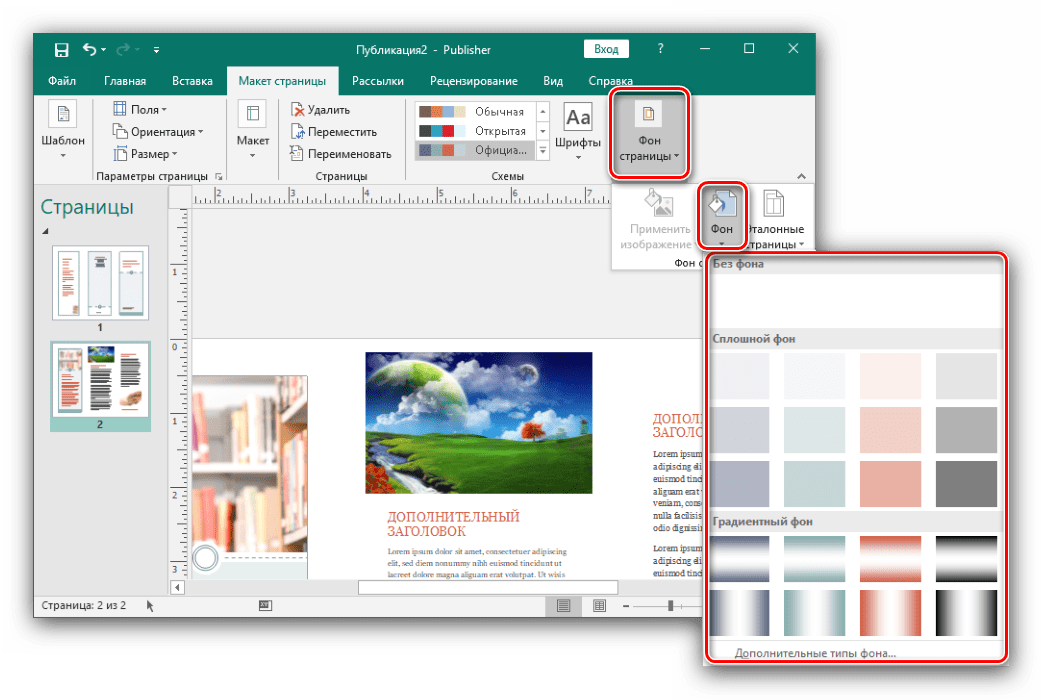
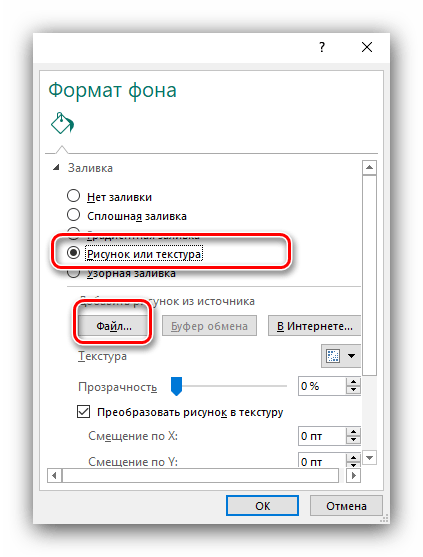 Его тоже можно редактировать по своему усмотрению.
Его тоже можно редактировать по своему усмотрению.
Печать созданного документа
После создания буклета его необходимо распечатать.
- Первым делом воспользуйтесь пунктом «Файл».
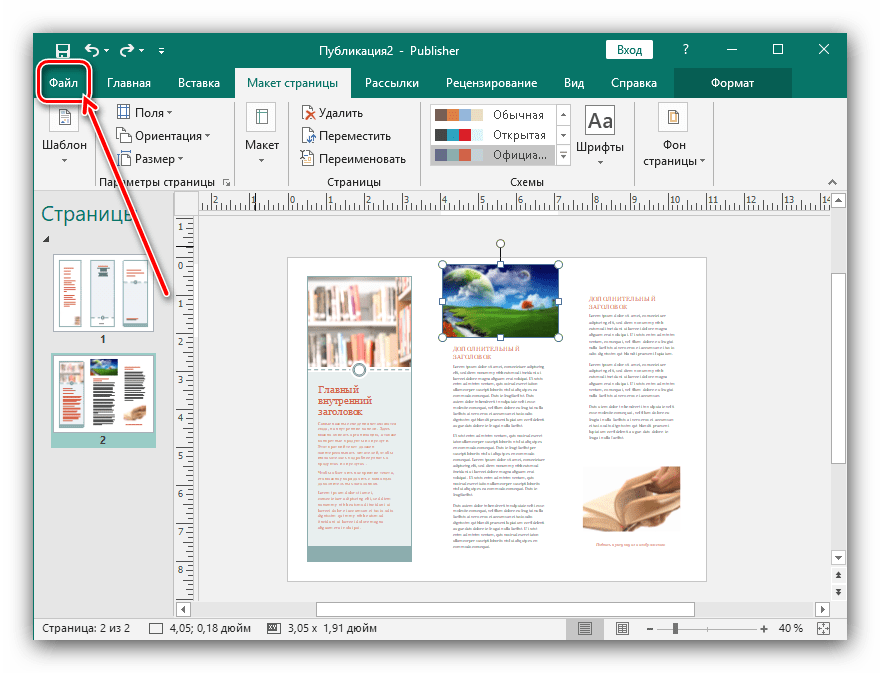
- Далее в меню слева выберите «Печать».
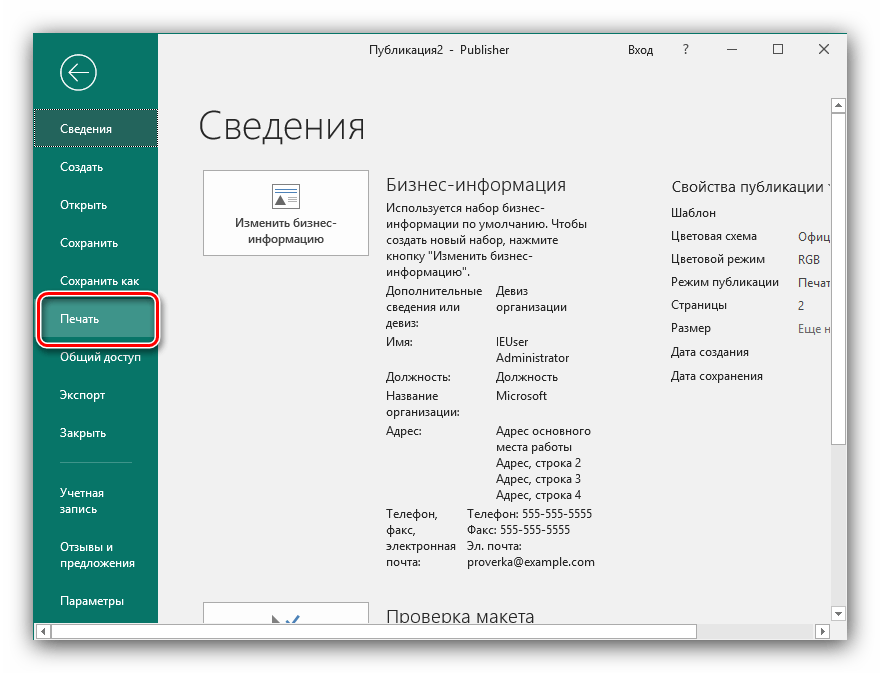
- В появившемся окне задайте требуемые параметры и нажмите кнопку «Печать».
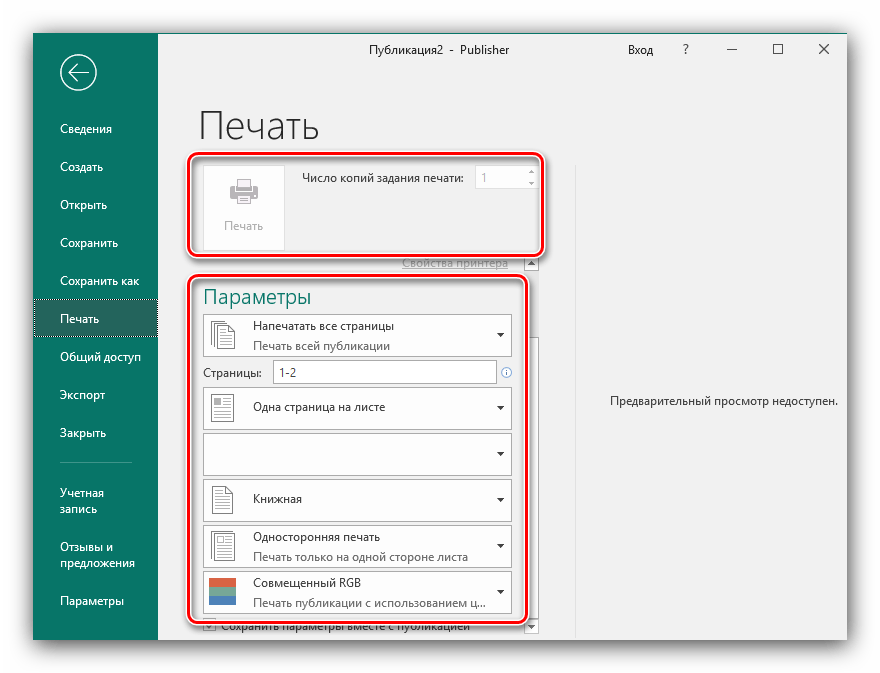 Буклет готов.
Буклет готов.
Теперь вы знаете, как создать буклет в программе Microsoft Publisher. Это поможет, например, продвижению вашей фирмы и упростит передачу информации о ней клиенту.
Источник: lumpics.ru
Publisher 2013: Краткое руководство по началу работы + ВИДЕО
Интерфейс Microsoft Publisher 2013 изменился по сравнению с предыдущими версиями, и чтобы помочь вам быстрее освоиться с ним, мы представляем вашему вниманию это руководство.
Отображайте или скрывайте ленту: Чтобы скрыть ленту, щелкните стрелку. Чтобы отобразить ее, откройте любую вкладку и щелкните значок с изображением булавки.
- Настройте панель быстрого доступа: Чтобы часто используемые команды всегда были под рукой, добавьте их на панель быстрого доступа.
- Добавление рисунков: Добавляйте в публикацию рисунки с компьютера, из коллекции картинок на сайте Office.com или из Интернета.
- Просматривайте учетные записи интернет-служб и переключайтесь между ними: Чтобы изменить свои параметры или сменить учетную запись при работе в облаке, откройте вкладку Файл и выберите пункт Учетная запись.
- Изменяйте масштаб: Чтобы быстро увеличить или уменьшить масштаб страницы в публикации, используйте этот ползунок.
- Вид: Одним щелчком мышью можно переключаться между одностраничным и двухстраничным разворотом.
- Используйте область навигации: С помощью области навигации можно перемещаться по публикации, добавлять и удалять страницы.
- Управляйте файлами: Чтобы создать, открыть, сохранить, напечатать файл, поделиться им, изменить свои бизнес-данные или выбрать другие параметры, откройте вкладку Файл.

Интерфейс Microsoft Publisher 2013 изменился
Использование ленты
Верхнюю часть окна публикации занимает широкая полоса, называемая лентой. На каждой ее вкладке имеются различные кнопки и команды, объединенные в группы. При открытии публикации в Publisher 2013 на вкладке Главная отображаются наиболее часто используемые задачи и команды.

Отображение и скрытие ленты
Чтобы увеличить свободное место на экране, можно скрыть ленту. Для этого щелкните небольшую стрелку в ее правой части. Чтобы снова отобразить ленту, щелкните ярлычок любой вкладки, а затем значок с изображением булавки, который появится вместо стрелки.
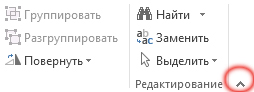
Отображение и скрытие ленты
Создание публикации на основе шаблона
Для создания публикаций можно использовать визуальные шаблоны из новой коллекции. Выберите пустую публикацию или понравившийся вам шаблон.

Создание публикации на основе шаблона
В ходе работы в Publisher 2013 можно в любой момент снова открыть коллекцию шаблонов, выбрав на вкладке Файл команду Создать.
Действия, которые вам могут потребоваться
Из приведенной ниже таблицы вы узнаете, где найти некоторые наиболее часто используемые инструменты и команды в Word 2013.
| Открытие, создание, сохранение, экспорт, печать публикации и предоставление общего доступа к ней | Файл | Представление Backstage (выберите команду в области слева) |
| Форматирование по образцу, выбор и изменение шрифтов, форматирование абзацев, выравнивание | Главная | Группы Буфер обмена, Абзац, Шрифт и Упорядочить |
| Вставка надписей, рисунков, таблиц, фигур | Вставка | Группы Иллюстрации, Таблицы и Текст |
| Изменение шаблонов, полей, ориентации или размера страницы, настройка направляющих разметки, применение схем, поиск главной страницы | Макет страницы | Группы Темы, Варианты и Фоны |
| Проверка орфографии, добавление примечаний и ответ на них | Рецензирование | Группы Шаблон, Параметры страницы, Макет, Схемы и Фон страницы |
| Слияние почты и слияние с электронной почтой | Рассылки | Группы Начало работы, Составление документа и вставка полей, Просмотр результатов и Завершение |
| Проверка орфографии, поиск в Интернете, перевод текста, выбор языка | Рецензирование | Группы Правописание и Язык |
| Выбор обычного режима просмотра, режима главной страницы или режима макета, отображение направляющих и линеек, использование диспетчера графики | Вид | Группы Режимы, Макет и Показ |
Добавление рисунков
В Publisher 2013 можно легко вставлять рисунки из любого источника: с компьютера, из коллекции картинок Office.com или с другого веб-сайта. Кроме того, если документ опубликован в SharePoint или Office 365, другие пользователи могут просматривать его и добавлять примечания в веб-браузере, даже если приложение Publisher у них не установлено.
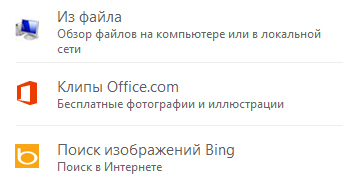
Добавление рисунков в Publisher 2013
При вставке сразу нескольких рисунков они добавляются во вспомогательную область Publisher 2013 столбиком. Можно перетаскивать рисунки из вспомогательной области на страницу публикации и обратно либо заменять рисунки другими, если они не подходят.

Можно перетаскивать рисунки из вспомогательной области на страницу публикации и обратно
Смена рисунков
Можно легко заменить рисунок на макете другим независимо от того, располагаются ли они оба на одной странице или один из них находится во вспомогательной области. Выделите первый рисунок, а затем перетащите появившийся значок с изображением гор на второй. Когда вокруг рисунка появится розовая рамка выделения, отпустите кнопку мыши.

Смена рисунков в Publisher 2013
Добавление эффектов для рисунка
В Publisher 2013 доступно несколько новых эффектов для рисунков. Можно использовать тени, свечение, сглаживание, отражение, рельеф и объемное вращение. Чтобы применить нужный эффект, выделите рисунок, а затем на вкладке Работа с рисунками — Формат выберите пункт Эффекты для рисунка.

Добавление эффектов для рисунка
Добавление текстовых эффектов
Новые текстовые эффекты в Publisher помогают сделать публикации более привлекательными. К тексту можно применить тени, свечение, отражение и рельеф. Чтобы применить нужный эффект, выделите текст, а затем на вкладке Работа с надписями — Формат выберите пункт Текстовые эффекты.

Добавление текстовых эффектов
Использование рисунков в качестве фона страниц
Используя рисунки в качестве фона, можно сделать презентации более привлекательными. Щелкните рисунок правой кнопкой мыши и выберите команду Применить к фону, а затем — пункт Заливка, чтобы рисунок заполнил всю страницу, или пункт Замостить, чтобы заполнить фон несколькими копиями рисунка.

Использование рисунков в качестве фона страниц
Печать в фотоцентре
Благодаря встроенным в Publisher 2013 функциям упаковки печатать фотографии через Интернет стало еще проще. Теперь можно сохранять публикации специально для печати фотографий. При этом каждая страница публикации экспортируется в виде файла JPEG, который затем можно отправить на веб-сайт фотоцентра для печати.
Источник: ladyoffice.ru